Comment sortir Samsung du mode de vente au détail
Publié: 2023-02-02
Êtes-vous passé devant un magasin Samsung et avez-vous été émerveillé par les modèles de téléviseurs ou de téléphones élégants exposés avec une vidéo tout aussi conviviale en couleur jouant en boucle? Nous parions que vous avez! Cela ne peut se produire que lorsque le téléviseur ou le téléphone Samsung est en mode vente au détail ou démo. Le mode démo, utilisé comme forme abrégée du mode démonstration, attire l'œil chaque fois que nous passons dans les magasins de vente au détail de téléviseurs. Donc, par hasard, si vous êtes celui qui achète ce modèle, comment sortirez-vous votre téléviseur Samsung du mode de vente au détail sans télécommande pour l'utiliser pour surfer sur les chaînes et tout ça ? Cet article vous fournira l'aide complète dont vous avez besoin pour sortir Samsung du mode de vente au détail. Une fois que vous savez comment faire cela, vous pouvez régler votre signal et rester bien équipé pour regarder votre série préférée à l'antenne. Après avoir lu ce didacticiel, vous apprendrez également à vous débarrasser du mode de vente au détail sur votre Samsung Galaxy S10 et à désactiver le mode démo de votre Samsung. Oui, nous vous assisterons tout au long et répondrons à vos questions sur le mode de vente au détail Samsung. Alors, commençons!

Contenu
- Comment sortir Samsung du mode de vente au détail
- Pouvez-vous utiliser des téléphones de démonstration ?
- Comment désactiver le mode démo dans la vente au détail ?
- Comment désactiver le mode démo de votre Samsung ?
- Comment désactiver le mode de vente au détail de Samsung ?
- Comment sortir Samsung du mode de vente au détail ?
- Comment se débarrasser du mode vente au détail sur votre Samsung Galaxy S10 ?
- Comment sortir votre Samsung Galaxy S20 du mode démo ?
- Comment supprimer le logo Samsung sur votre téléviseur ?
- Comment sortir votre téléviseur Samsung du mode de vente au détail sans télécommande ?
- Comment réinitialiser votre téléviseur Samsung aux paramètres d'usine ?
Comment sortir Samsung du mode de vente au détail
Continuez à lire pour trouver les étapes expliquant comment sortir Samsung du mode de vente au détail en détail avec des illustrations utiles pour une meilleure compréhension.
Pouvez-vous utiliser des téléphones de démonstration ?
Oui, vous pouvez utiliser des téléphones de démonstration. Lisez attentivement pour savoir comment sortir Samsung du mode de vente au détail.
Comment désactiver le mode démo dans la vente au détail ?
Vous pouvez désactiver le mode démo dans le commerce de détail. Suivez ces quelques étapes simples pour apprendre à désactiver le mode démo de votre téléviseur Samsung.
Remarque : ces étapes s'appliquent aux nouveaux modèles de téléviseurs Samsung . Vous pouvez consulter le manuel d'utilisation car vos étapes peuvent varier selon le modèle que vous avez acheté.
1. Appuyez sur le bouton Accueil de la télécommande de votre téléviseur Samsung.
2. Accédez aux Paramètres .
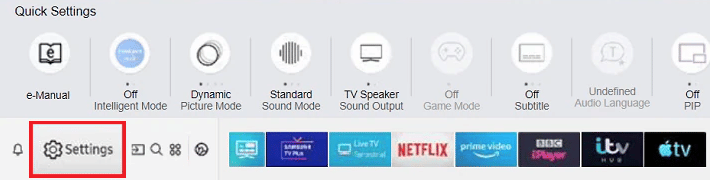
3. Ensuite, sélectionnez l'onglet Général .
4. Choisissez l'option Gestionnaire système .
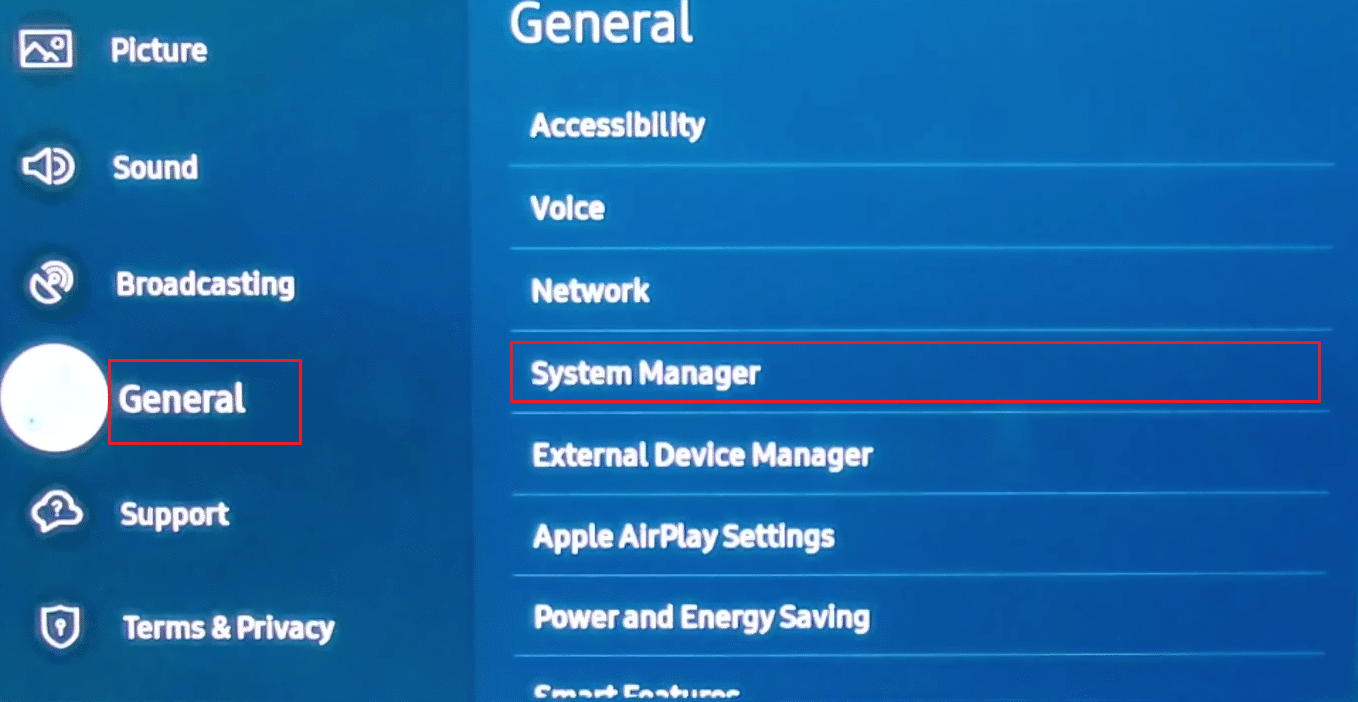
5. Faites défiler vers le bas et sélectionnez l'option Mode d'utilisation dans le menu.
6. Saisissez ensuite votre code PIN TV .
Remarque : Si vous ne l'avez pas encore défini, saisissez le code PIN par défaut, 0000 , dans le champ indiqué.
7. Sélectionnez l'option Home Mode dans le menu déroulant.
8. Choisissez OK dans la fenêtre contextuelle pour confirmer la sélection.
Votre téléviseur Samsung passera en mode Home, sortant du mode Retail.
Lisez également : Comment modifier les sons de notification pour différentes applications sur Samsung
Comment désactiver le mode démo de votre Samsung ?
Vous pouvez retirer votre Samsung du mode démo. C'est assez facile que vous ne le pensez. Il existe deux méthodes alternatives que vous pouvez effectuer sur votre téléviseur Samsung pour le sortir du mode démo.
Remarque : Les paramètres peuvent varier légèrement selon le numéro de modèle.
Méthode 1 : basculer en mode maison
Lisez et suivez les étapes mentionnées dans l'en-tête ci-dessus pour faire passer votre téléviseur Samsung du mode Retail ou Demo au mode Home.
Méthode 2 : réinitialiser le téléviseur Samsung
1. Ouvrez l'écran Paramètres sur votre téléviseur à l'aide de la télécommande.
2. Dans l'onglet Assistance , sélectionnez l'option Autodiagnostic .
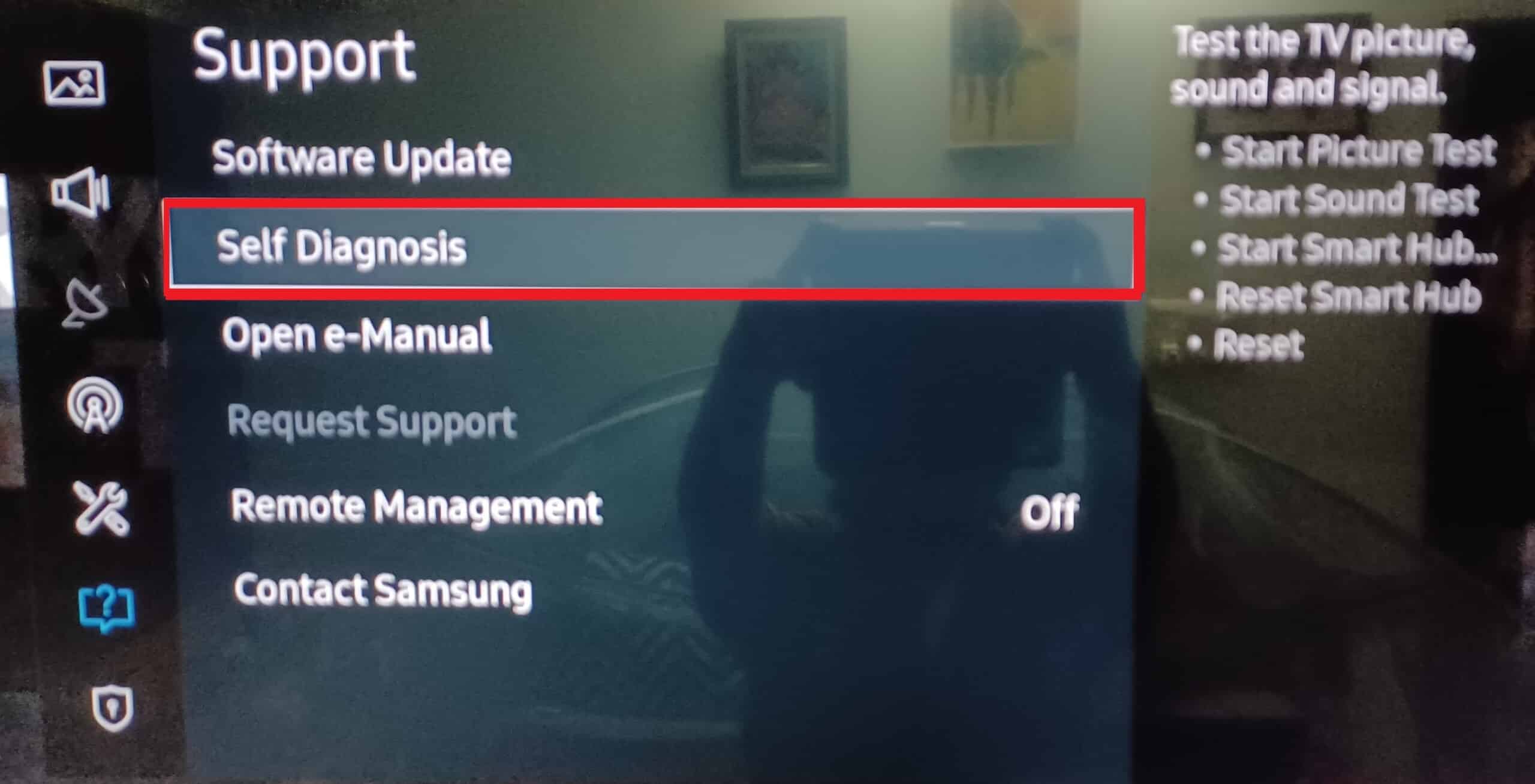
3. Sélectionnez l'option Réinitialiser dans le menu.
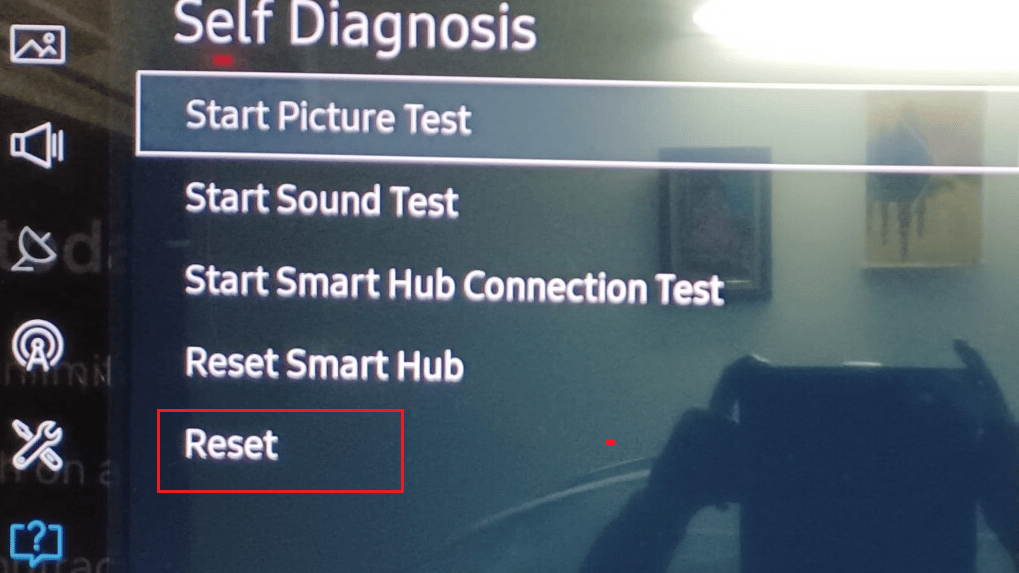
4. Entrez le code PIN TV défini ou le code PIN par défaut – 0000 . Votre téléviseur sera réinitialisé.
5. Ensuite, accédez à Paramètres > Système .
6. Sélectionnez Configuration > Démarrer pour lancer l'assistant de configuration de Samsung Smart TV.
7. Choisissez l'option Home Mode lorsque l'option où utilisez-vous le téléviseur s'affiche.
8. Suivez les instructions à l'écran pour terminer le processus.
C'est ainsi que vous pouvez retirer votre Samsung du mode démo.
Comment désactiver le mode de vente au détail de Samsung ?
Pour désactiver le mode de vente au détail sur le téléviseur Samsung, suivez les étapes ci-dessous :
1. Appuyez sur le bouton Accueil et accédez aux paramètres de votre téléviseur Samsung.
2. Choisissez l'onglet Général > option Gestionnaire système .
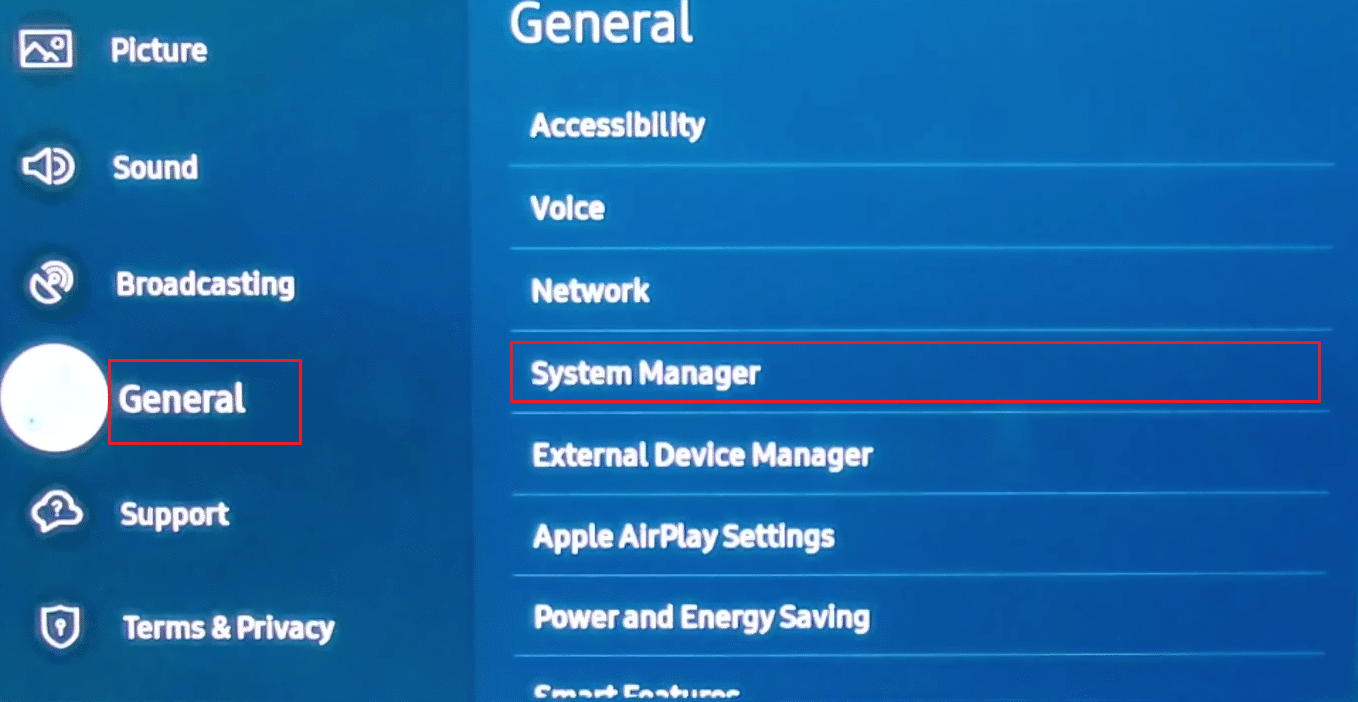
3. Sélectionnez Mode d'utilisation et saisissez votre code PIN TV .
Remarque : Si vous ne l'avez pas encore défini, saisissez le code PIN par défaut, 0000 , dans le champ indiqué.
4. Choisissez l'option Mode loisirs > OK .
Lisez également : Comment supprimer le mode sans échec sur une tablette Samsung
Comment sortir Samsung du mode de vente au détail ?
Pour sortir votre téléviseur Samsung du mode Démo ou du mode Vente au détail, suivez les étapes mentionnées ci-dessus .
Comment se débarrasser du mode vente au détail sur votre Samsung Galaxy S10 ?
Lorsque vous ne savez pas comment vous débarrasser du mode de vente au détail sur votre Samsung Galaxy S10, suivez ces étapes rapides pour désactiver le mode de vente au détail sur votre téléphone Samsung afin de pouvoir l'utiliser sans souci.
1. Ouvrez l'application Paramètres sur votre téléphone Samsung Galaxy S10.
2. Balayez vers le bas et appuyez sur Biométrie et sécurité .
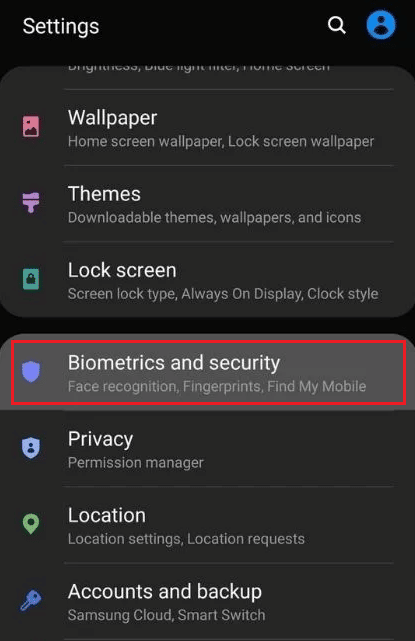
3. Appuyez sur Autres paramètres de sécurité .
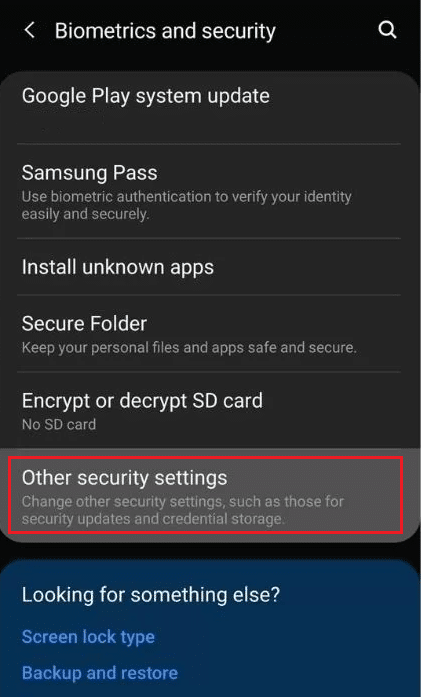
4. Ensuite, appuyez sur Applications d'administration de l'appareil .
5. Appuyez sur le mode Samsung Retail .
6. Tapez sur Désactiver .
Voici comment vous pouvez vous débarrasser du mode de vente au détail sur votre Samsung Galaxy s10.
Remarque : Si cette méthode ne fonctionne pas, accédez à Paramètres > Gestion générale et appuyez sur Réinitialiser pour réinitialiser votre téléphone et sortir du mode de vente au détail.
Comment sortir votre Samsung Galaxy S20 du mode démo ?
Maintenant que vous pouvez vous débarrasser du mode de vente au détail sur votre Samsung Galaxy S10, suivez ces étapes pour sortir votre Samsung Galaxy S20 du mode démo.
Remarque : Assurez-vous d'activer le mode développeur en accédant à Paramètres > À propos du téléphone > Informations sur le logiciel et en appuyant plusieurs fois rapidement sur l'option Numéro de build .

1. Ouvrez les paramètres sur votre Samsung Galaxy S20.
2. Balayez vers le bas et appuyez sur Options pour les développeurs .
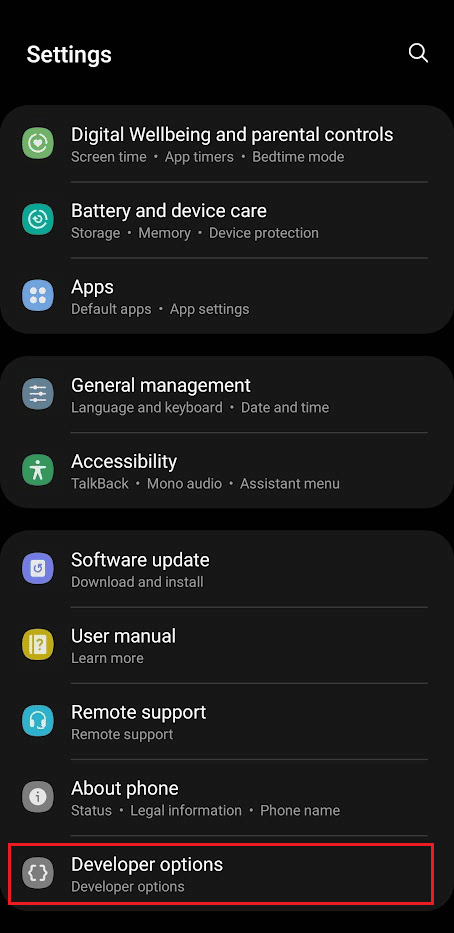
3. Ensuite, appuyez sur Mode démo .
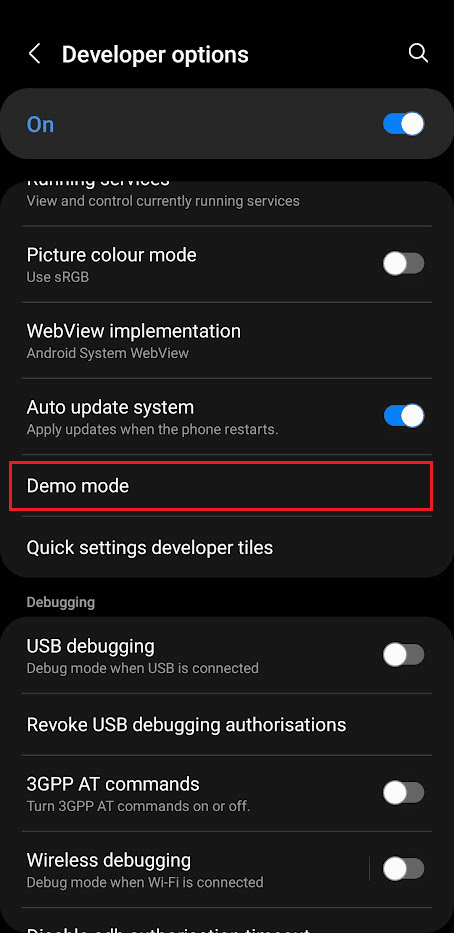
4. Désactivez la bascule pour l'option Activer le mode démo pour sortir votre Samsung S20 du mode démo.
Lisez aussi : Comment activer le mode de conduite Samsung Galaxy S3
Comment supprimer le logo Samsung sur votre téléviseur ?
Il est ennuyeux de voir le logo Samsung sur votre téléviseur apparaître à tout moment dès que votre téléviseur intelligent est allumé. Nous sommes donc ici pour vous dire que vous pouvez également vous débarrasser de ce logo. Suivez les étapes mentionnées ci-dessous et découvrez comment vous pouvez le faire.
1. Accédez aux paramètres de votre téléviseur Samsung.
2. Ensuite, sélectionnez l'option Assistance .
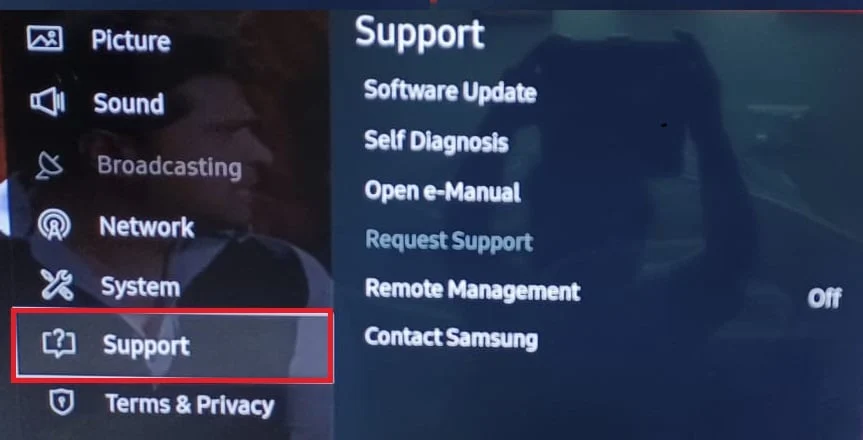
3. Sélectionnez l'option Mode d'utilisation .
4. Appuyez sur l'option Home Mode .
Une fois que votre Samsung Smart TV est passée en mode maison, votre logo Samsung disparaîtra.
Comment sortir votre téléviseur Samsung du mode de vente au détail sans télécommande ?
Vous pouvez sortir votre téléviseur Samsung du mode de vente au détail sans utiliser la télécommande de votre téléviseur. Le mode de vente au détail ou le mode démo peut être désactivé à l'aide de votre téléphone portable. Installez l'application SmartThings proposée par Samsung à l'aide de laquelle vous pouvez sortir votre téléviseur Samsung du mode de vente au détail sans télécommande.
Étape I : Ajouter un appareil TV sur l'application SmartThings
1. Ouvrez l'application Google Play Store sur votre téléphone portable.
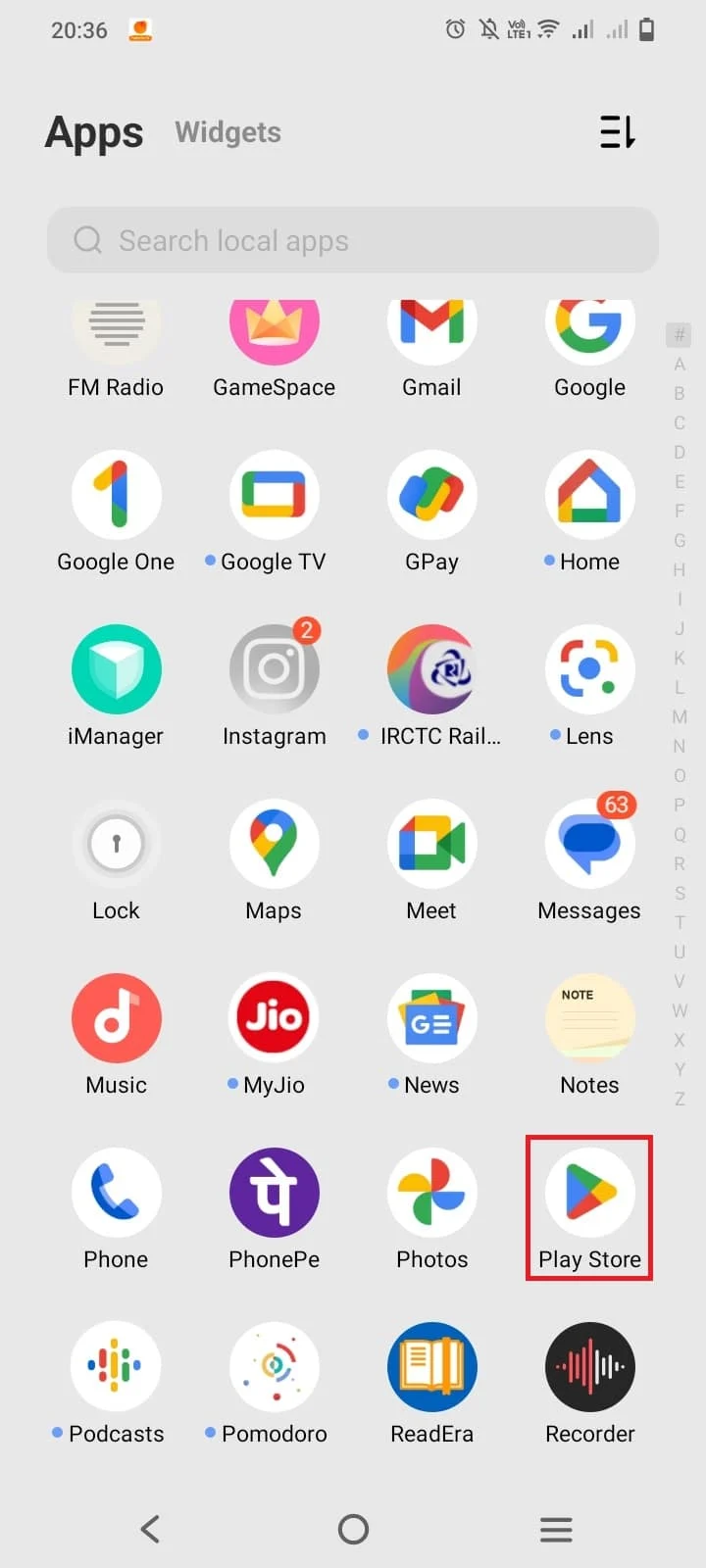
2. Tapez SmartThings dans la barre de recherche et recherchez l'application.
3. Appuyez sur Installer pour installer l'application.
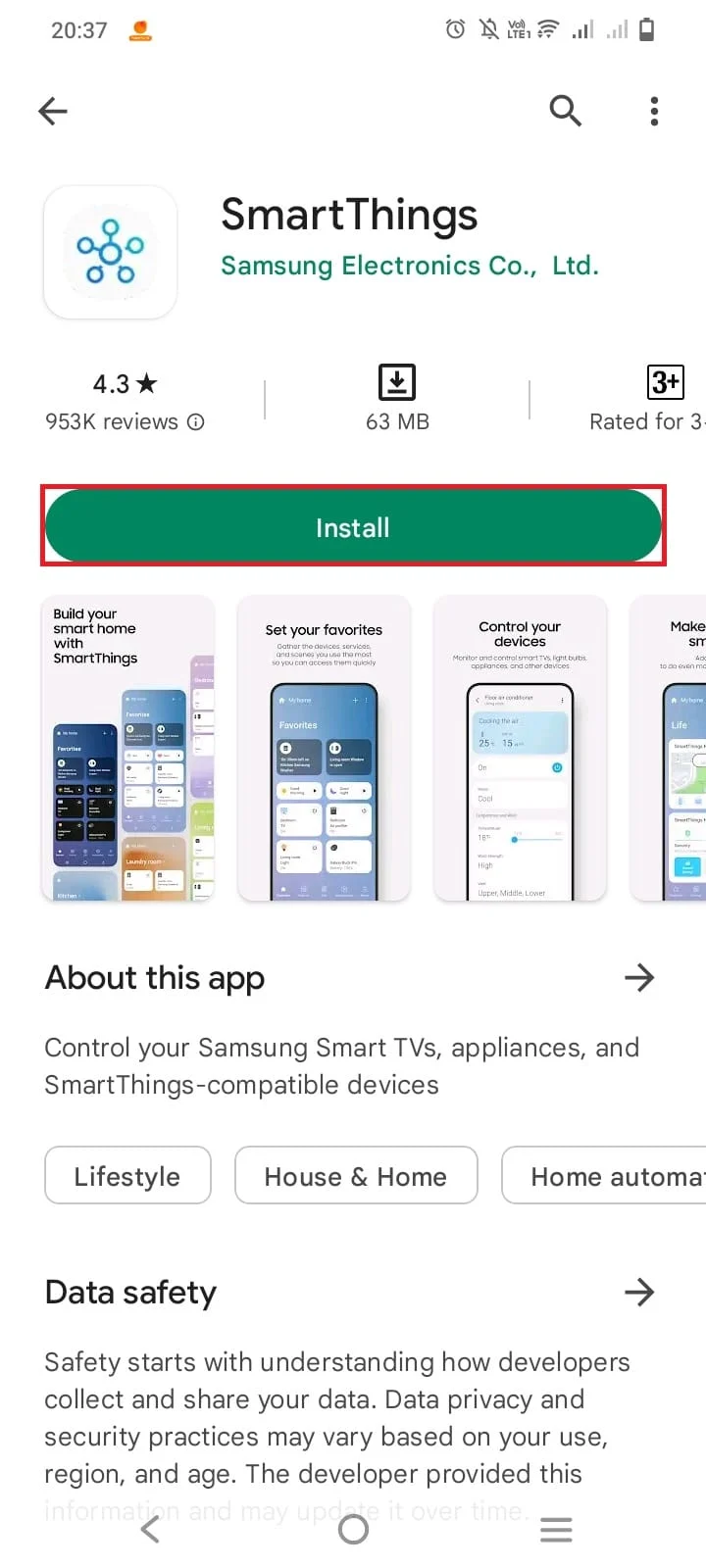
4. Ouvrez l'application SmartThings sur le téléphone après son installation.
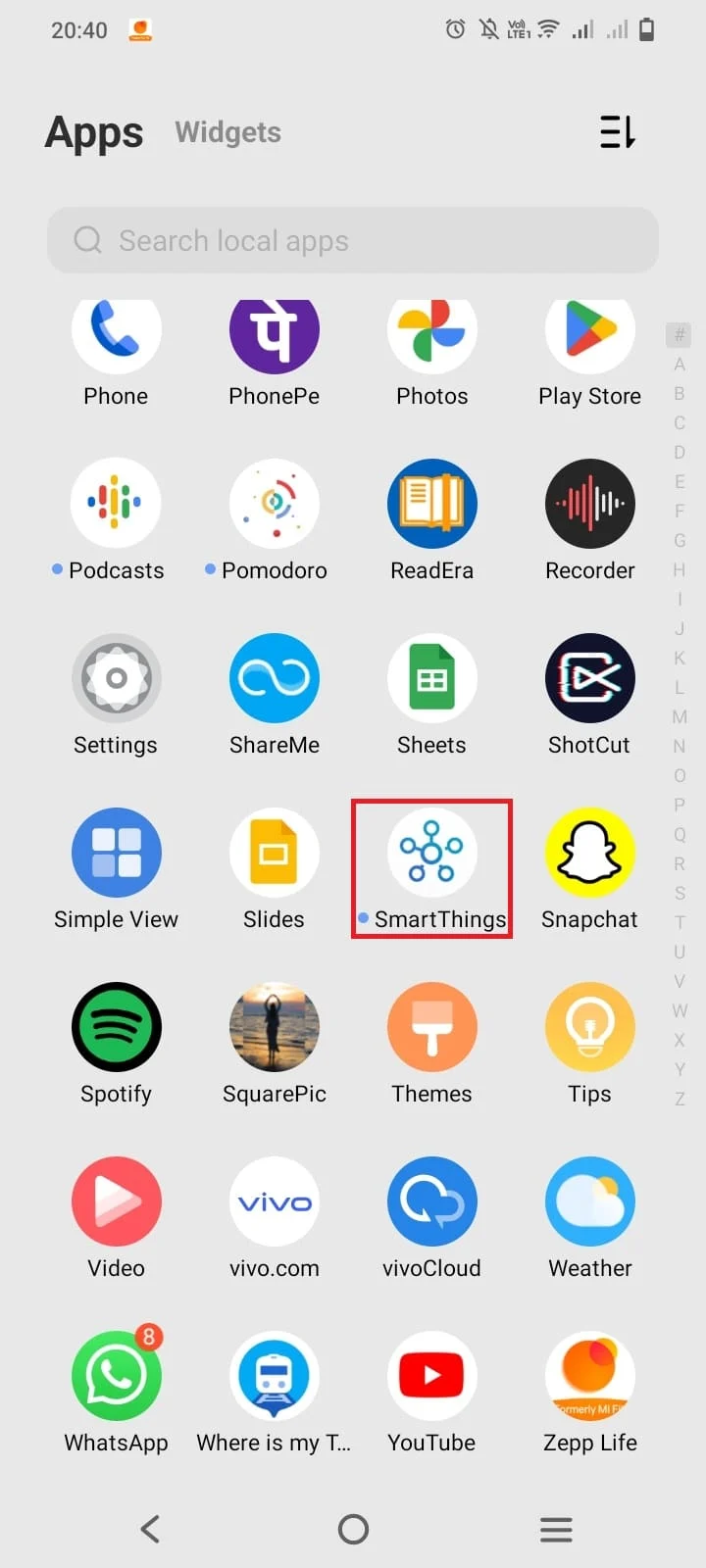
5. Appuyez sur Se connecter dans le coin supérieur droit de l'écran du mobile pour vous connecter à votre compte Samsung .
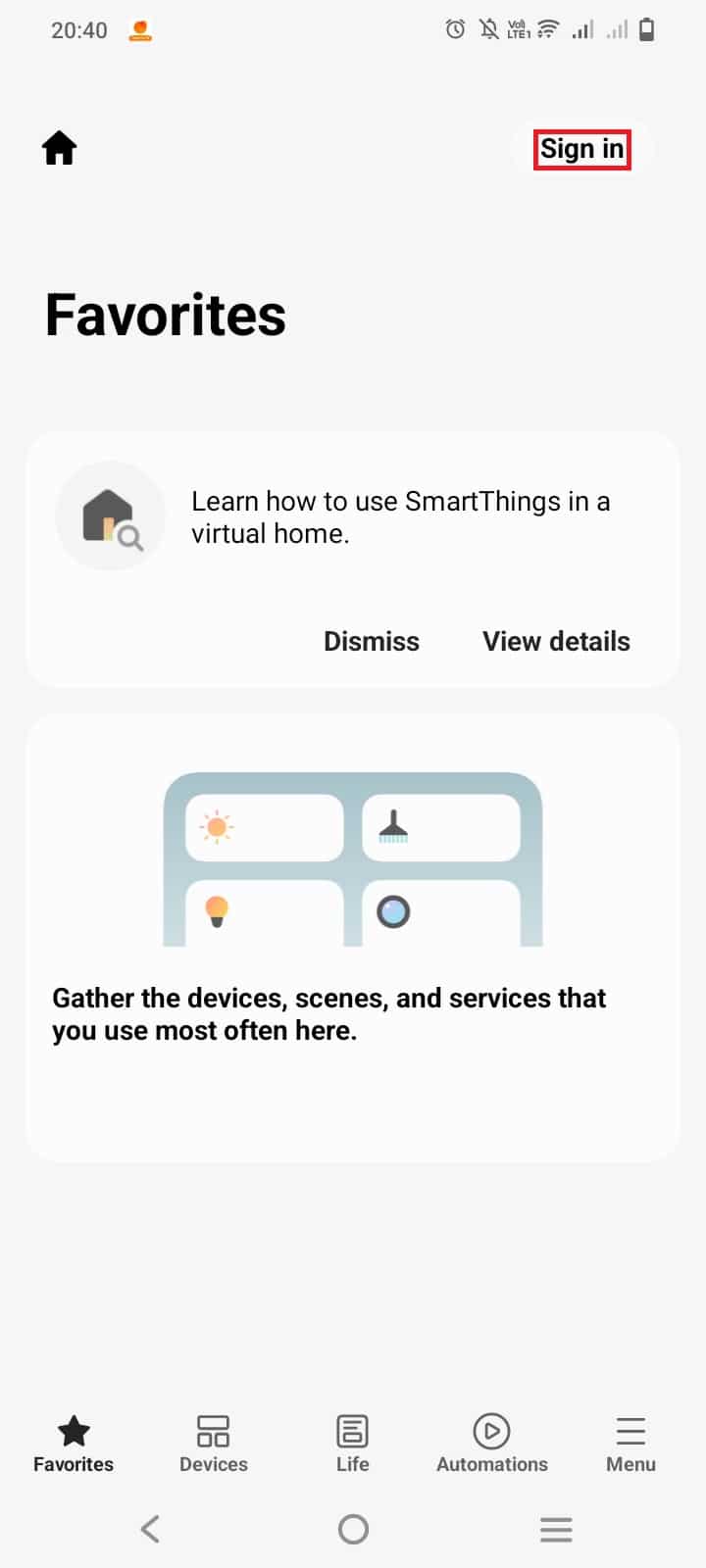
6. Connectez-vous à votre compte Samsung avec les informations d' identification du compte .
7. Appuyez sur l'onglet Appareils pour ajouter votre modèle de téléviseur Samsung à votre application SmartThings.
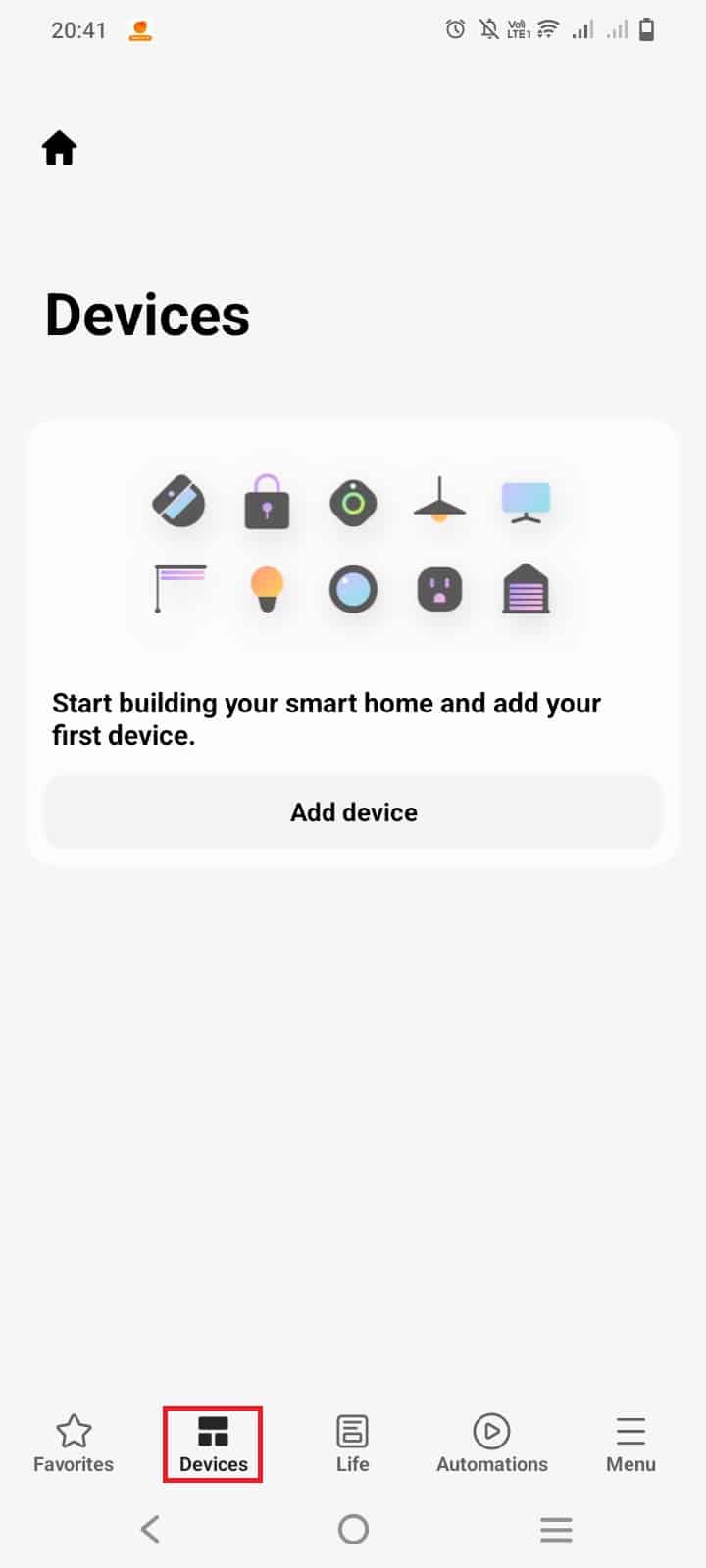
8. Ensuite, appuyez sur Ajouter un appareil pour ajouter votre appareil.
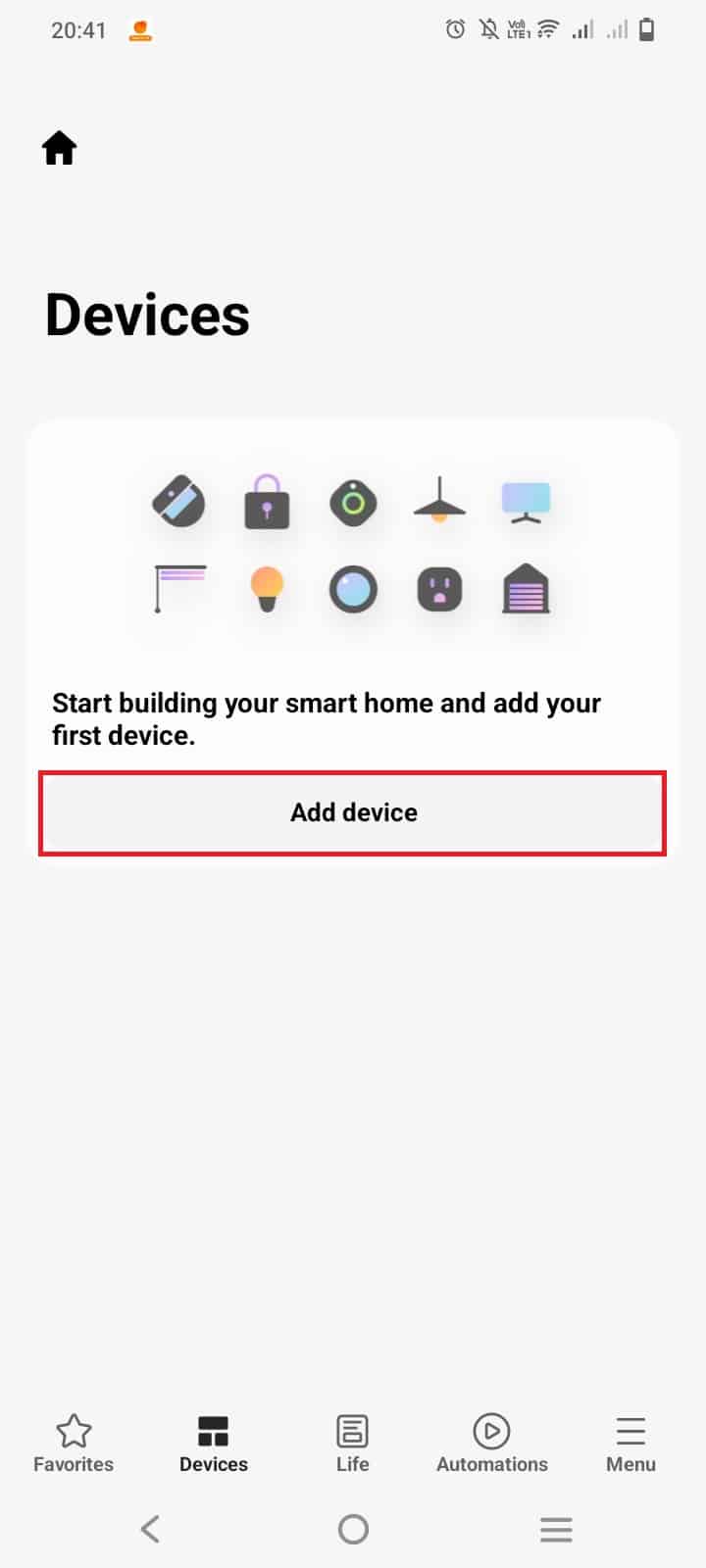
9. Une fois que vous avez ajouté le modèle de téléviseur , appuyez sur Scan .
10. Appuyez sur le nom de votre modèle .
11. Tapez le code PIN sur l'écran de votre mobile une fois qu'il s'affiche sur l'écran du téléviseur.
12. Appuyez sur Terminé pour terminer le processus d'appairage.
Étape II : Passez en mode Accueil à partir de l'application SmartThings
Une fois que votre téléviseur et votre téléphone portable sont connectés via la même connexion Internet, suivez les étapes mentionnées ci-dessous pour sortir votre Samsung du mode de vente au détail sans télécommande.
1. Appuyez sur Accueil depuis votre téléphone mobile.
2. Appuyez sur Paramètres .
3. Tapez sur Général .
4. Ensuite, appuyez sur System Manager .
5. Maintenant, sélectionnez Mode d'utilisation .
6. Saisissez le code PIN du téléviseur .
7. Sélectionnez le mode Accueil .
Cela désactivera le mode démo dans la vente au détail. Vous pouvez également consulter les services d'assistance Samsung si vous souhaitez une session de chat en tête-à-tête spéciale ou une session d'appel.
A lire aussi : Comment désactiver Samsung Pass
Comment réinitialiser votre téléviseur Samsung aux paramètres d'usine ?
Une fois que vous avez réinitialisé votre téléviseur Samsung aux paramètres d'usine, votre téléviseur Samsung reviendra aux paramètres de base, c'est-à-dire aux paramètres d'usine. Certains paramètres spécifiques disparaîtront pour toujours, comme les paramètres d'image, les paramètres de son, les paramètres de menu de chaîne, les paramètres d'horloge et de minuterie et d'autres paramètres définis via le menu.
Par conséquent, assurez-vous d'abord que toutes les données contenues dans ces paramètres valent la peine d'être oubliées, car une fois que votre usine a réinitialisé l'ensemble du téléviseur, vous ne récupérerez jamais ces données. Maintenant que vous êtes sûr d'effectuer une réinitialisation sur votre téléviseur, suivons ces étapes pour atteindre l'objectif final.
Option I : pour les modèles à partir de 2018 ou avant
Si votre modèle de téléviseur a été fabriqué en 2018 ou avant, vous pouvez suivre ces étapes simples pour réinitialiser le Smart Hub sur votre téléviseur Samsung.
1. Sur votre téléviseur Samsung, accédez à Paramètres .
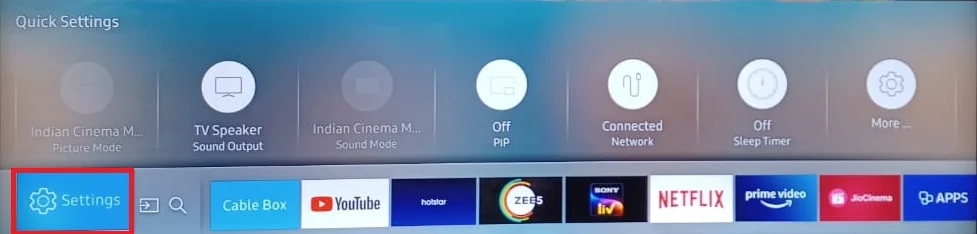
2. Maintenant, sélectionnez Assistance .
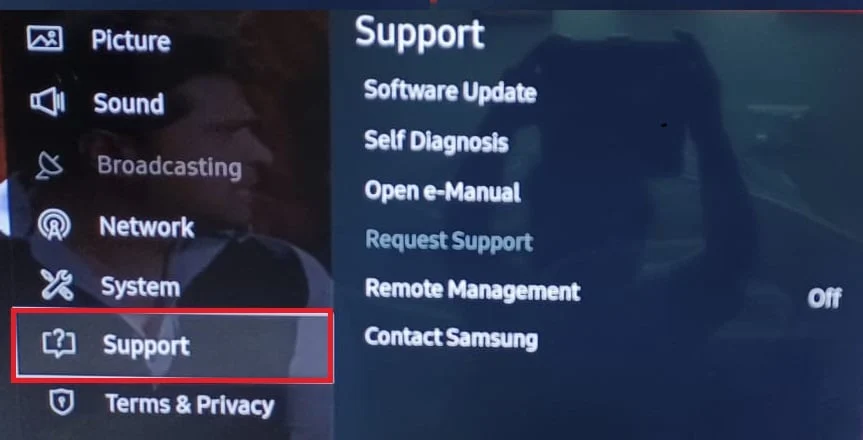
3. Ici, sélectionnez Autodiagnostic .
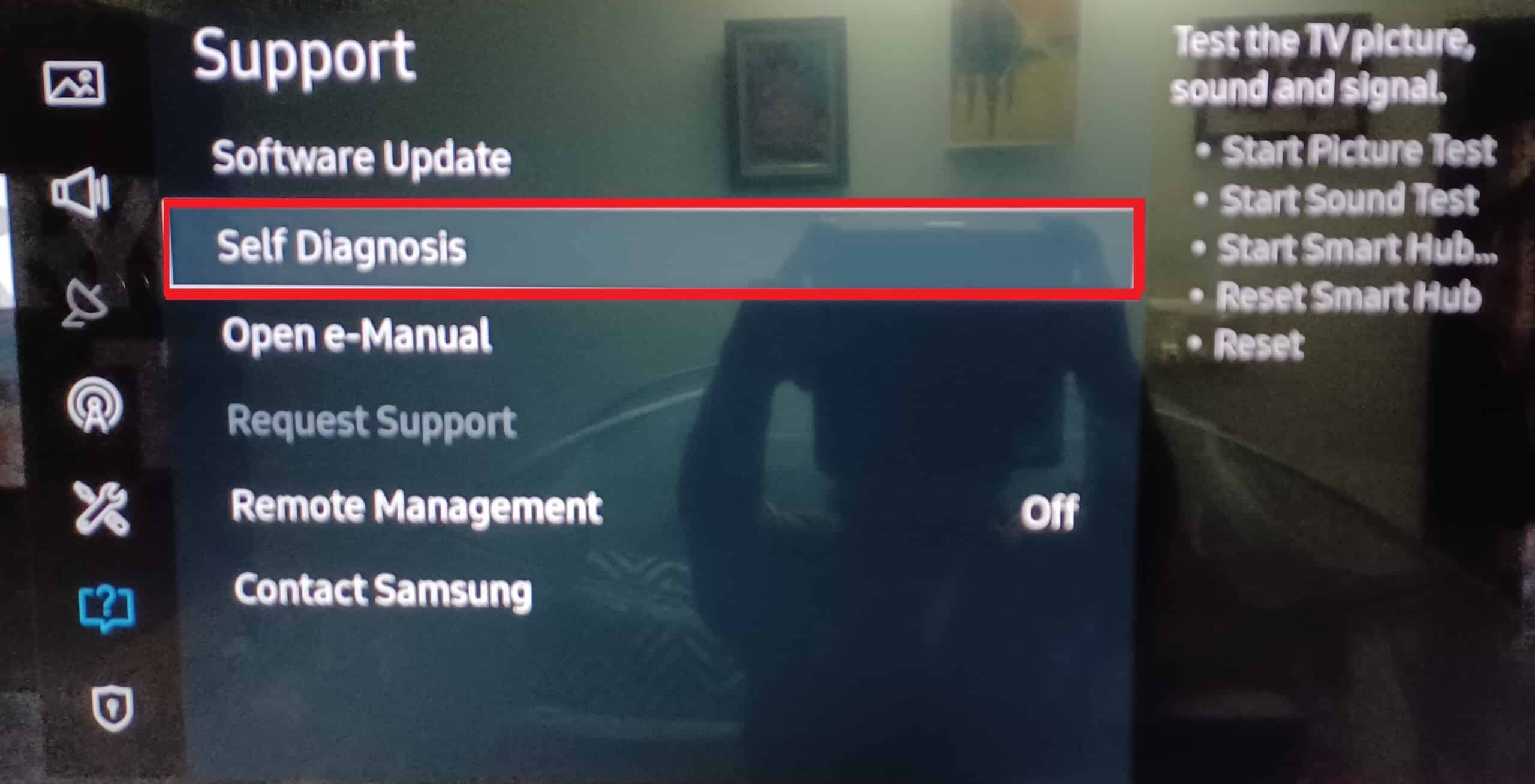
4. Enfin, sélectionnez Réinitialiser Smart Hub .
Remarque : Pendant la processus de réinitialisation, Samsung TV peut vous demander votre code PIN TV. Le code PIN par défaut d'un téléviseur Samsung est 0000. Toutefois, si vous avez modifié le code PIN, saisissez-le pour terminer le processus.
Option II : pour les modèles de 2019 ou ultérieurs
Si votre modèle de téléviseur a été fabriqué en 2019 ou après 2019, vous pouvez suivre ces étapes simples pour réinitialiser le Smart Hub sur votre téléviseur Samsung.
1. Allez dans Paramètres .
2. Sélectionnez Assistance .
3. Ensuite, sélectionnez Entretien de l'appareil .
4. Choisissez l'option Autodiagnostic .
5. Sélectionnez Réinitialiser Smart Hub .
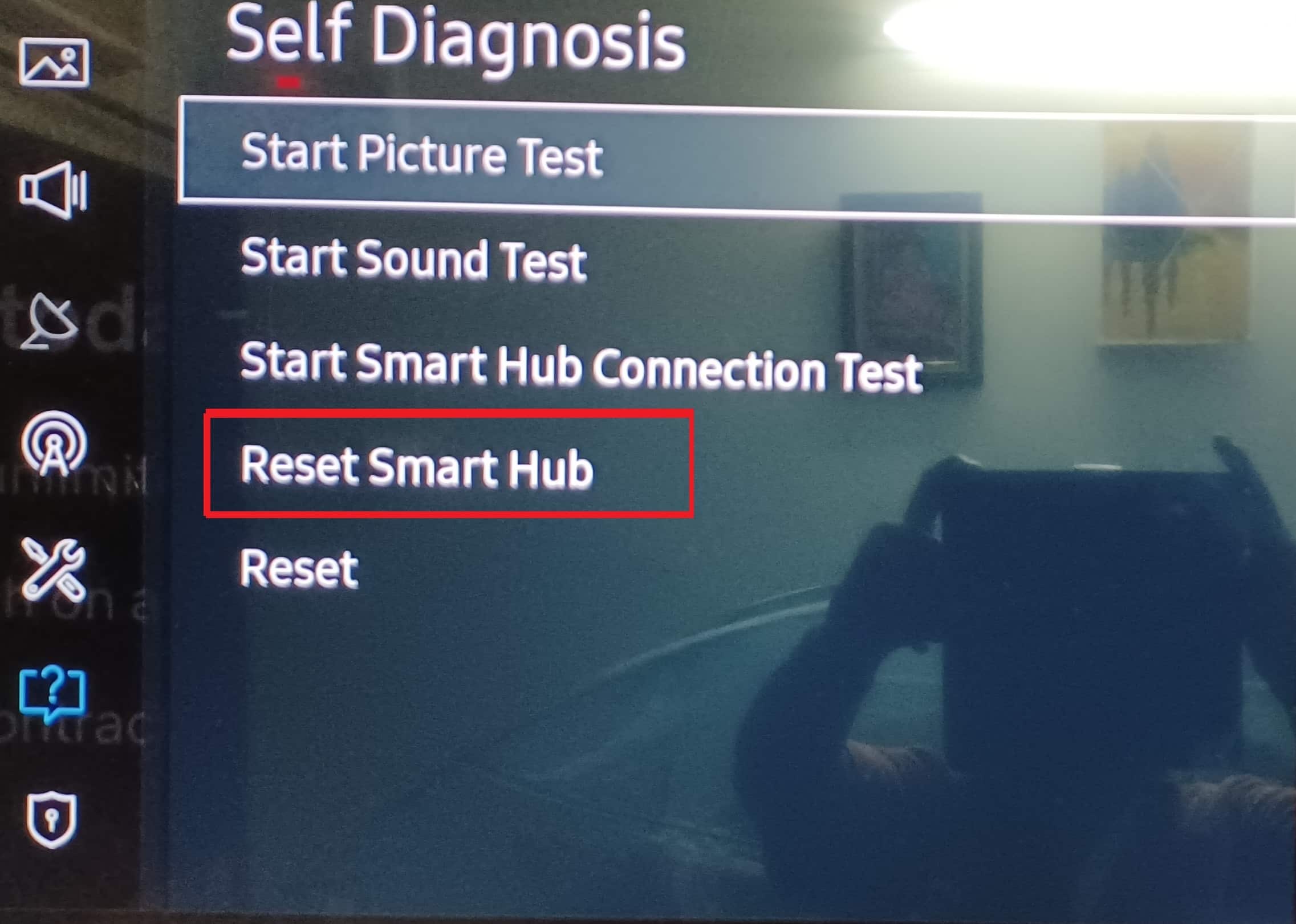
Recommandé :
- Comment désactiver la tablette Samsung S6 Lite
- Comment regarder Hulu sur Smart TV
- Qu'est-ce que le mode de conduite Samsung ?
- Comment désactiver l'option Samsung Discover à partir de l'écran de l'application
Nous espérons que ce didacticiel expliquant comment sortir Samsung du mode de vente au détail vous a été utile. Maintenant que vous avez fini de lire, nous espérons que vous savez clairement comment désactiver le mode démo de votre Samsung et comment vous pouvez vous débarrasser du mode de vente au détail sur votre Samsung Galaxy S10. N'hésitez pas à nous contacter avec vos questions et suggestions via la section commentaires ci-dessous . Dites-nous également quel sujet vous souhaitez que nous abordions ensuite !
